Всички йероглифи са за различни цели за информиране. Маскарад от символи: аспекти на сигурността, ориентирани към Unicode
Внимание!!! Пригответе се, тази статия ще бъде дълга. Може да се уморите и да заспите, така че седнете удобно, вземете чаша кафе и да започваме.
Изучаването на китайски йероглифи е важна част от изучаването на самия език. Има много начини, средства и идеи как да ги изучаваме. Тази статия ще говори за някои от тях. Различните хора, в зависимост от целите си, ги учат по различен начин.
Например, някой просто иска да знае определен брой знаци. Други искат да четат текст с йероглифи. Други искат не само да четат, но и да могат да пишат йероглифи. И тогава има такива, които ще си водят бележки на китайски или ще пишат текстове. Отново пишете на ръка, защото компютърното писане е много по-лесно.
Струва си да се отбележи, че съвременната заетост не позволява на човек да се потопи напълно в учебния процес без разсейване. Особено трудно е за онези, които учат езика сами и „когато могат“. Струва си да изберете начин за индивидуално изучаване на йероглифи. Тези, които са ограничени във времето, вероятно искат да намерят удобно приложение за своето устройство, така че да могат да „гризат гранита на науката“ в свободната си минута. Е, за тези, които изучават език като специалност, всичко трябва да е подходящо, но кой не иска да намали времето, необходимо за придобиване на умения?
Ще добавя, че изучаването на йероглиф може да означава различни неща за различните хора. В пълния смисъл да научите йероглиф означава да знаете неговото произношение, правопис и значение. И така, какви са начините да развиете всички тези умения и да овладеете китайски йероглифи? Да започнем с хартиените, после с електронните.
1. Предписване на йероглифи.
Традиционният начин за изучаване на знаци, тестван от милиони китайци. Трябва да се помни, че те предписват йероглифи през целия училищен курс. Това не са няколко години. И така, предимствата на метода:- участват визуална и мускулна памет;
- развиват се умения за писане и почерк;
- изучаване на йероглифи в произволен ред;
- способност за незабавно връщане към написаното;
- други.
Недостатъците включват:
- необходими са хартия и пособие за писане;
- отнема много време, за да напишете един йероглиф;
- трябва да съхранявате много хартия;
- имате нужда от пространство и време за качествен подход към упражненията.
- други.
Можете да пишете йероглифи в обикновена тетрадка с обикновен химикал. Тези, които подхождат към това по-задълбочено, го записват в специални рецепти. Имаше за това как се пишат йероглифи, както и примери за елементарни тетрадки. По-усъвършенстван метод за предписване е предписване с помощта на шаблони. Те също са различни.
1. Шаблон. Може да изглежда различно, но същността е същата. Върху текста се поставя паус, върху който са написани йероглифи. Проблемът е, че в такъв шаблон няма произношение на йероглифи, т.е. обучават се само познато разпознаване и калиграфия.
2. Шаблон. Предписването става според определената последователност от признаци. Значението на йероглифите също е дадено. Произношението остава зад кадър.

3. Има и други рецепти, чието описване ще отнеме много време. Ето връзките, които можете да изтеглите и отпечатате.
2. Асоциативен метод.Същността на метода е проста. Измислете как изглежда йероглифът и по някакъв начин свържете това изображение със значението и произношението на йероглифа. Беше . Можете да запишете всички асоциации в тетрадка и да се върнете към тях, за да повторите.
Това може да включва и овладяване на йероглифи с помощта на ключове. Разликата е, че асоциациите ще станат по-скоро конкретни, отколкото абстрактни. Но първо трябва да овладеете клавишите. Писах за това в тази статия и беше и в тази статия. Можете да комбинирате асоциации и писане на йероглифи. Но отнема и много време. Но се помни дълго време.
Повече за това, от друга страна, беше в тази статия.
3. Карти.
Те са флаш карти. Въпросът е, че йероглифите са написани или просто отпечатани върху картите. На обратната страна са техните значения, произношения или и двете. Не помага на всички, заема място, изисква много време за класификация и за предпочитане добра визуална памет. Ето някои от старите ми колекции:
Между другото, това помага на някои хора, когато научат програма от учебници, които предоставят последователности за писане на йероглифи. Това могат да бъдат учебници на Задоенко, Кондрашевски и др.
Може би. Опитен ученик на китайски език ще може да даде други „хартиени“ начини за овладяване и запаметяване на йероглифи. Но реших засега да се спра на казаното по-горе. Нека да преминем към електронните.
1.Флаш карти.
Хората разбраха, че няколко хиляди йероглифа са голям обем карти. Цяла кутия! Възможно е в в електронен форматнаправи ги. Те са създали всякакви програми, които възпроизвеждат тези карти на различни платформи.
Всеки, който се интересува от този метод, трябва да се запознае с програмата. Също така не за всеки. Разпределеното повторение на картини също е свързано с визуалната памет. Не всеки е еднакво добър в това. Но не само японски и китайски могат да се научат. Освен това приложението е достъпно за различни платформи.
Има и други приложения от същото естество. Например, на уебсайта на Magazeta имаше едно такова приложение: връзка към статията.
2. Процесори на йероглифи.
Веднъж се опитах да се запозная с йероглифите с помощта на програмата NJStar. Не помогна много, но някой може да намери полезна употреба за него на своя компютър. Тук . В тази програма можете да въвеждате йероглифи с мишката.
3. Онлайн преводачи.
Google Translator има функция за въвеждане на сензорен екран. Там можете да пишете йероглифи с пръст директно на мобилното си устройство. Изисква се интернет. Няма ясна програма за запаметяване, а само способността да пишете не на хартия. Същото важи и за въвеждането на йероглифи с мишката в онлайн речници, като www.bkrs.info. До лентата за търсене има бутон за ръчно въвеждане, понякога не се вижда поради темата около линията, но определено е там отдясно. Можете да въведете йероглиф с мишката и да видите значението му, понякога да слушате произношението. Елиминира нуждата от писане на хартия.
4. Други програми.
Можете да намерите друг софтуер в интернет. Не съм тествал всичко, така че не мога да опиша много. Но искам да кажа няколко думи за МАО системата. Не ми хареса подходът за запаметяване на йероглифи, но все пак реших да го представя в тази статия, тъй като има приложение „MAOcard“. И някой може да оцени тази система по-високо от мен. Връзка...
Да продължим...
Можете да пишете какви ли не неща по въпроса, но за да спестя поне моето време, ще дам линк към страница от „Магазета“, където авторът цитира цял куп полезен софтуерза различни платформи. Сред всичко има приложения за изучаване и повтаряне на йероглифи. Но все пак бих искал да подчертая, че едно е да повтаряте или помните йероглифи, а съвсем друго е да ги запомните. Това изглежда има смисъл, когато или знаете думите, но не можете да четете, или научавате и думите, и йероглифите наведнъж. За тези цели са подходящи специални приложения.
Бих искал специално да спомена приложението за платформата Android "Chineseskill". Развива се и според мен съчетава много предимства. Изучаването на йероглифи върви успоредно с изучаването на лексиката и граматиката. Пишете и произнасяйте думи трябва. Понякога ръчно, с пръст. Може би това е, което ви трябва?..
Друго приложение, което препоръчвам за студенти китайски и, вПо-конкретно, йероглифи, е приложението "Китайски писател". Вече го направих Кратко описаниетова приложение. Но ще кажа, че дори и с няколко неудобства, като пълзяща линия в долната част на екрана с информация за йероглифа, приложението е отлично. Можете да разглеждате йероглифи, да се научите да ги пишете, да се тествате в играта и много други. Според мен трябва да имате това на вашето устройство... Има платени и безплатни версии.
Заключение.
В заключение ще кажа, че не бих могъл да изброя всичко, което беше на моя смартфон и таблет. опитах различни програми, но уви, не е идеално. Или може би още не съм го намерил. Но това, което изброих по-горе, си струва да опитате. По един или друг начин, всичко това са само средства за въвеждане на йероглифи в паметта ви. Но как ще ги възприеме, дали после ще иска да ги върне, е друг въпрос. Ето защо, в допълнение към изучаването на самите йероглифи, препоръчвам да се наспивате добре и да тренирате паметта си. Благодаря ви, че прочетохте до края, сега вашето разбиране за проблема вероятно е по-широко.
Вероятно всеки потребител на компютър се е сблъсквал с подобен проблем: отваряте интернет страница или документ на MicrosoftДума - но вместо текст виждате йероглифи (различни „крякозабри“, непознати букви, цифри и т.н. (като на снимката вляво...)).
Добре е, ако този документ (с йероглифи) не е особено важен за вас, но какво ще стане, ако трябва да го прочетете?! Доста често ми се задават подобни въпроси и молби за помощ при отварянето на подобни текстове. В тази кратка статия искам да разгледам най-популярните причини за появата на йероглифи (и, разбира се, да ги премахна).
Йероглифи в текстови файлове (.txt)
Най-популярният проблем. Факт е, че текстов файл (обикновено във формат txt, но има и формати: php, css, информация и т.н.) може да бъде записан в различни кодировки.
Кодиране- това е набор от знаци, необходими за пълното осигуряване на писане на текст на определена азбука (включително цифри и специални знаци). Повече подробности за това тук: https://ru.wikipedia.org/wiki/Character_set
Най-често се случва едно нещо: документът просто се отваря в грешно кодиране, което причинява объркване и вместо кода на някои знаци ще бъдат извикани други. различни странни символи(виж фиг. 1)...
Ориз. 1. Notepad - проблем с кодирането
Как да се справим с това?
Според мен най-добрият вариант е да инсталирате усъвършенстван бележник, като Notepad++ или Bred 3. Нека разгледаме по-подробно всеки от тях.
Notepad++
Официален уебсайт: https://notepad-plus-plus.org/
Един от най-добрите бележници както за начинаещи, така и за професионалисти. Професионалисти: безплатна програма, поддържа руския език, работи много бързо, подчертава кода, отваря всички често срещани файлови формати, огромен брой опции ви позволяват да го персонализирате за себе си.
По отношение на кодировките тук обикновено има пълен ред: има отделен раздел „Кодировки“ (виж фиг. 2). Просто опитайте да промените ANSI на UTF-8 (например).
След промяна на кодирането my Текстов документстана нормално и четимо - йероглифите изчезнаха (виж фиг. 3)!
Официален уебсайт: http://www.astonshell.ru/freeware/bred3/
Друга страхотна програма, предназначена да замени напълно стандартния бележник в Windows. Освен това „лесно“ работи с много кодировки, лесно ги променя, поддържа огромен брой файлови формати и поддържа нови операционни системи Windows (8, 10).
Между другото, Bred 3 е много полезен при работа със „стари“ файлове, записани във формати на MS DOS. Когато други програми показват само йероглифи, Bred 3 лесно ги отваря и ви позволява спокойно да работите с тях (вижте фиг. 4).
Ако вместо текст има йероглифи в Майкрософт Уърд
Първото нещо, на което трябва да обърнете внимание, е файловият формат. Факт е, че от Word 2007 се появи нов формат - "docx" (преди това беше просто "doc"). Обикновено новите файлови формати не могат да се отварят в „стария“ Word, но понякога се случва тези „нови“ файлове да се отварят в старата програма.
Просто отворете свойствата на файла и след това погледнете раздела "Подробности" (както на Фигура 5). По този начин ще разберете файловия формат (на фиг. 5 - файловият формат “txt”).
Ако файловият формат е docx - и имате стар Word (по-стара версия 2007) - тогава просто актуализирайте Word до 2007 или по-висока (2010, 2013, 2016).
След това, когато отваряте файл, обърнете внимание (по подразбиране тази опция винаги е активирана, освен ако, разбира се, нямате „не разбирате кой сбор“) - Word ще ви попита отново: в какво кодиране да отворите файла (това съобщение се появява при всеки „намек“ за проблеми при отваряне на файла, вижте фиг. 5).
Ориз. 6. Word - конвертиране на файлове
Най-често Word автоматично определя необходимото кодиране, но текстът не винаги се чете. Трябва да настроите плъзгача на желаното кодиране, когато текстът стане четим. Понякога трябва буквално да познаете как е записан даден файл, за да го прочетете.
Ориз. 7. Word - файлът е нормален (кодирането е избрано правилно)!
Промяна на кодирането в браузъра
Когато браузърът погрешно открие кодирането на интернет страница, ще видите точно същите йероглифи (вижте Фигура 8).
За да коригирате показването на сайта: променете кодирането. Това става в настройките на браузъра:
- Google chrome: опции (икона в горния десен ъгъл)/разширени опции/кодиране/Windows-1251 (или UTF-8);
- Firefox: ляв бутон ALT (ако имате изключен горен панел), след това въведете/кодиране на страницата/изберете желаното (най-често Windows-1251 или UTF-8);
- Opera: Opera (червена икона в горния ляв ъгъл)/страница/кодиране/изберете желаната.
По този начин в тази статия бяха анализирани най-честите случаи на появата на йероглифи, свързани с неправилно дефинирано кодиране. Използвайки горните методи, можете да разрешите всички основни проблеми с неправилно кодиране.
Потребителски въпрос
Здравейте.
Моля, кажете ми защо някои страници в браузъра ми показват йероглифи, квадрати и не разбирам какво (нищо не може да се прочете) вместо текст. Това не се е случвало преди.
Благодаря ви предварително...
Добър ден!
Наистина понякога, когато отворите интернет страница, вместо текст се показват различни „крякозабри“ (както ги наричам) и е невъзможно да се прочете.
Това се случва поради факта, че текстът на страницата е написан в едно кодиране (можете да научите повече за това в), а браузърът се опитва да го отвори в друг. Поради това несъответствие вместо текст има неразбираем набор от знаци.
Нека се опитаме да поправим това...
Браузър
Всъщност преди Internet Explorerчесто дават подобни кракове, 👉 (Chrome, Yandex браузър, Opera, Firefox) - те определят кодирането доста добре и правят грешки много рядко. 👌
Ще кажа още повече, че в някои версии на браузъра изборът на кодиране вече е премахнат и за „ръчно“ конфигуриране на този параметър трябва да изтеглите добавки или да отидете в джунглата на настройките за 10 отметки.. .
И така, да предположим, че браузърът е открил неправилно кодирането и сте видели следното (както на екранната снимка по-долу 👇).

👉 Между другото!
Най-често възниква объркване между кодировките UTF (Unicode) и Windows-1251 (повечето сайтове на руски език са направени в тези кодировки).
- натиснете левия ALT, така че менюто да се появи в горната част. Натиснете меню "изглед" ;
- Избери предмет „Кодиране на текст“ , след което изберете Unicode. И, woo-a-la - йероглифите на страниците веднага се превърнаха в обикновен текст (екранна снимка по-долу 👇)!
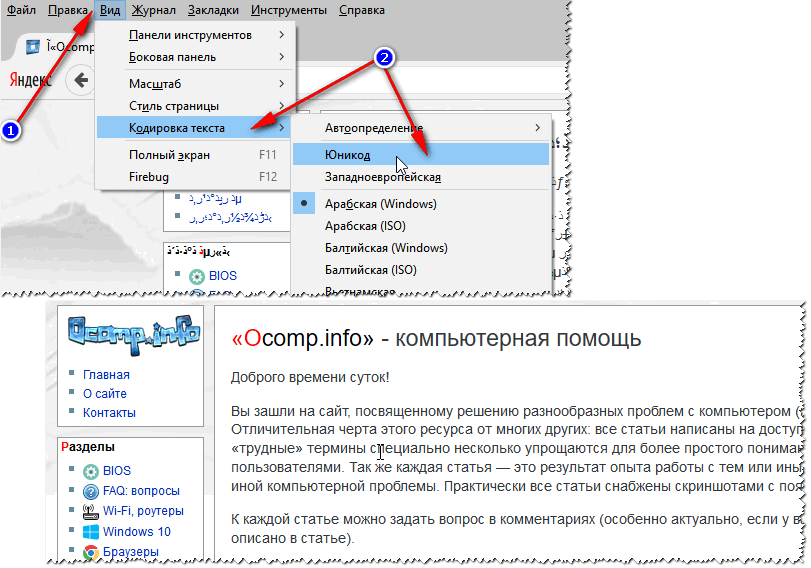
Друг съвет: ако не можете да намерите как да промените кодирането в браузъра си (и като цяло е нереалистично да се дават инструкции за всеки браузър!), препоръчвам да опитате да отворите страницата в друг браузър. Много често друга програма отваря страницата както трябва.
Текстови документи
При отваряне на някои текстови документи се задават много въпроси относно кракерите. Особено стари, например, когато четете Readme в някаква програма от миналия век (да речем за игри).
Разбира се, много съвременни бележници просто не могат да четат DOS"същото кодиране, което беше използвано преди. За да разрешите този проблем, препоръчвам да използвате редактора Bread 3.
Отгледан 3
Лесен и удобен текстов бележник. Незаменимо нещо, когато трябва да работите със стари текстови файлове.
Bred 3 ви позволява да промените кодирането с едно щракване и да направите нечетим текст четим! В допълнение към текстови файлове, той поддържа доста голямо разнообразие от документи. Като цяло го препоръчвам! ✌
Опитайте да отворите текста си в Bred 3 нов документ (с който има проблеми). Пример е показан на екранната ми снимка по-долу.


Друг бележник - Notepad++ - също е подходящ за работа с текстови файлове с различни кодировки. Като цяло, разбира се, е по-подходящ за програмиране, защото... Поддържа различни подсветки за по-лесно четене на код.
Пример за промяна на кодирането е показан по-долу: за да прочетете текста, в примера по-долу, беше достатъчно да промените кодирането ANSI на UTF-8.

WORD документи
Много често проблемът с краковете в Word се дължи на факта, че двата формата са объркани Док и Доккс. Факт е, че от 2007гв Word (ако не греша)се появи формат Docx(позволява ви да компресирате документа по-силно от Doc и го защитава по-надеждно).
Така, ако имате стара дума, който не поддържа този формат - тогава вие, когато отваряте документ в Docx, ще видите йероглифи и нищо повече.
Има две решения:
- изтеглете от специалния уебсайт на Microsoft. добавка, която ви позволява да отваряте нови документи в стария Word (от 2020 г. добавката е премахната от официалния уебсайт). Само от личен опитМога да кажа, че не всички документи се отварят и освен това маркирането на документа страда значително (което в някои случаи е много критично);
- използвайте 👉 (обаче маркирането в документа също ще пострада);
- актуализирайте Word до съвременна версия.
Също така при отваряне на всеки документ в Word(в чието кодиране той се „съмнява“), той ви предлага избор да го посочите сами. Пример е показан на снимката по-долу, опитайте да изберете:
- Windows (по подразбиране);
- MS DOS;
- Друг...
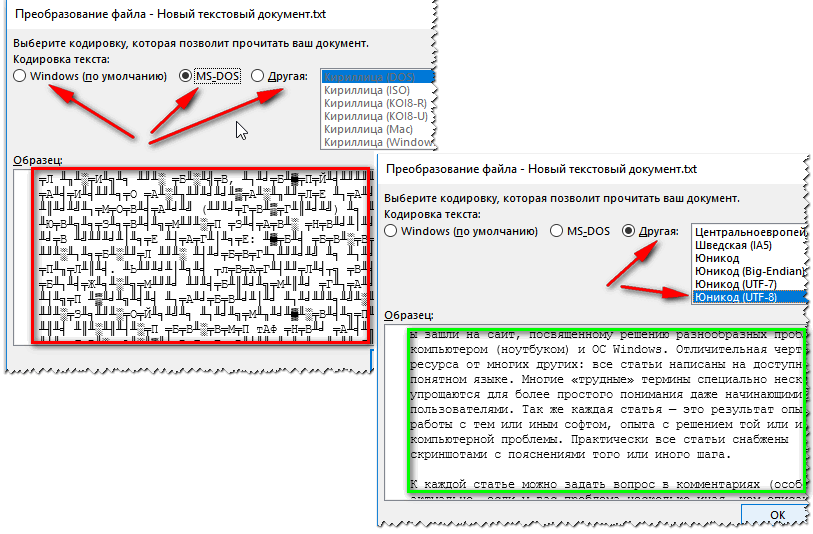
Windows в различни Windows приложения
Случва се някой прозорец или меню в програмата да се показва с йероглифи (разбира се, четенето на нещо или анализирането му е нереалистично).
- Русификатор. Доста често в програмата няма официална поддръжка за руски език, но много занаятчии правят русификатори. Най-вероятно този кракер е отказал да работи на вашата система. Затова съветът е прост: опитайте да инсталирате друг;
- Превключване на езика. Много програми могат да се използват без руски, като превключите езика на английски в настройките. Е, наистина: защо имате нужда от някаква помощна програма, вместо бутон "Старт"превод "започвам" ?
- Ако текстът ви се е показвал нормално преди, но сега не е, опитайте 👉, ако, разбира се, имате точки за възстановяване;
- Проверете езиковите и регионалните настройки в Windows, често причината е там (👇).
Региони и езици в Windows
Местоположение - Русия
И в раздела "Допълнително" задайте системния език "Руска Русия)" .
След това запазете настройките и рестартирайте компютъра. След това проверете отново дали интерфейсът на желаната програма се показва нормално.

И накрая, това вероятно е очевидно за мнозина и въпреки това някои отварят определени файлове в програми, които не са предназначени за това: например в обикновен бележник те се опитват да четат DOCX файлили PDF.
Естествено, в този случай, вместо текст, ще гледате кракерите, които са предназначени за от този типфайл (WORD 2016+ и Adobe Readerнапример по-горе).
Когато отворите текстов файл в Microsoft Word или друга програма (например на компютър, чийто език на операционната система е различен от този, на който е написан текстът във файла), кодирането помага на програмата да определи в каква форма е текстът трябва да се показва на екрана, така че да може да се чете.
В тази статия
Разбиране на кодирането на текст
Текстът, който се появява като текст на екрана, всъщност се съхранява като числови стойности в текстов файл. Компютърът превежда числовите стойности във видими символи. За това се използва стандарт за кодиране.
Кодирането е схема за номериране, според която всеки текстов символв комплекта отговаря на определен числова стойност. Кодирането може да съдържа букви, цифри и други символи. Различните езици често използват различни набори от знаци, така че много от съществуващите кодировки са предназначени да представят наборите от знаци на съответните им езици.
Различни кодировки за различни азбуки
Информацията за кодиране, записана с текстовия файл, се използва от компютъра за показване на текст на екрана. Например в кодировката "кирилица (Windows)" символът "Y" съответства на числовата стойност 201. Когато отворите файл, съдържащ този знак на компютър, който използва кодировката "кирилица (Windows)", компютърът чете числото 201 и показва знака "Y".
Ако обаче същият файл се отвори на компютър, който използва различно кодиране по подразбиране, символът, съответстващ на числото 201 в това кодиране, ще се покаже на екрана. Например, ако вашият компютър използва кодировката "Западна Европа (Windows)", символът "Y" от изходния текстов файл, базиран на кирилицата, ще се покаже като "É", тъй като това е знакът, който съответства на числото 201 в това кодиране.
Unicode: едно кодиране за различни азбуки
За да избегнете проблеми с кодирането и декодирането на текстови файлове, можете да ги запишете в Unicode. Това кодиране включва повечето знаци от всички езици, които обикновено се използват на съвременните компютри.
Тъй като Word е базиран на Unicode, всички файлове в него автоматично се записват в това кодиране. Unicode файловете могат да се отварят на всеки компютър с операционна система английски езикнезависимо от езика на текста. Освен това на такъв компютър можете да записвате файлове в Unicode, които съдържат знаци, които не са в западноевропейските азбуки (например гръцки, кирилица, арабски или японски).
Избор на кодиране при отваряне на файл
Ако в отворете файлатекстът е изкривен или се появява като въпросителни знаци или квадрати; Word може да е определил неправилно кодирането. Можете да посочите кодирането, което да се използва за показване (декодиране) на текст.
Отворете раздела Файл.
Щракнете върху бутона Настроики.
Щракнете върху бутона Допълнително.
Отидете в раздел са често срещании поставете отметка в квадратчето Потвърдете преобразуването на файлов формат при отваряне.
Забележка:Когато това квадратче е отметнато, Word показва диалогов прозорец Преобразуване на файловеВсеки път, когато отворите файл във формат, различен от Word (т.е. файл, който няма разширение DOC, DOT, DOCX, DOCM, DOTX или DOTM). Ако работите с тези типове файлове често, но обикновено не се налага да избирате кодиране, не забравяйте да деактивирате тази опция, за да предотвратите показването на този диалогов прозорец.
Затворете и след това отворете отново файла.
В диалоговия прозорец Преобразуване на файловеИзбери предмет Кодиран текст.
В диалоговия прозорец Преобразуване на файловезадайте превключвателя другии изберете желаното кодиране от списъка.
В района проба
Ако почти целият текст изглежда еднакво (например квадрати или точки), вашият компютър може да не е инсталирал правилния шрифт. В този случай можете да инсталирате допълнителни шрифтове.
За да инсталирате допълнителни шрифтове, направете следното:
В контролния панел изберете елемента Деинсталиране на програми.
промяна.
Щракнете върху бутона Започнетеи изберете Контролен панел.
Направете едно от следните неща:
В Windows 7
В Windows Vista
В контролния панел изберете секцията Деинсталиране на програма.
В списъка с програми щракнете върху Microsoft Officeили Microsoft Word, ако е инсталиран отделно от Microsoft Office, и щракнете промяна.
На Windows XP
В контролния панел щракнете върху Инсталиране и премахване на програми.
В списъка Инсталирани програми Щракнете върху Microsoft Office или Microsoft Word, ако е инсталиран отделно от Microsoft Office, и щракнете промяна.
В група промяна Инсталации на Microsoftофисщракнете върху бутона Добавете или премахнете компонентии след това щракнете върху бутона продължи.
В глава Опции за инсталиранеразширете елемента Общи средстваофис, и тогава - Многоезична поддръжка.
Изберете шрифта, който искате, щракнете върху стрелката до него и изберете Бягай от моя компютър.
съвет:Когато отваря текстов файл в едно или друго кодиране, Word използва шрифтовете, дефинирани в диалоговия прозорец Опции за уеб документи. (За да изведете диалоговия прозорец Опции за уеб документи, Натиснете Бутон Microsoft Office, след което щракнете Опции на Wordи изберете категория Допълнително. В глава са често срещанищракнете върху бутона Опции за уеб документи.) Използване на опциите в раздела Шрифтоведиалогов прозорец Опции за уеб документиМожете да персонализирате шрифта за всяко кодиране.
Избор на кодиране при запис на файл
Ако не изберете кодиране, когато записвате файла, ще се използва Unicode. Като цяло се препоръчва Unicode, защото поддържа повечето знаци на повечето езици.
Ако планирате да отворите документа в програма, която не поддържа Unicode, можете да изберете желаното кодиране. Например в операционна системана английски, можете да създадете документ на китайски (традиционна писменост), като използвате Unicode. Въпреки това, ако такъв документ се отвори в програма, която поддържа китайски, но не поддържа Unicode, файлът може да бъде записан в кодирането "Chinese Traditional (Big5)". В резултат на това текстът ще се покаже правилно, когато отворите документа в програма, която поддържа традиционен китайски.
Забележка:Тъй като Unicode е най-изчерпателният стандарт, някои знаци може да не се появят, когато записвате текст в други кодировки. Да предположим например, че един Unicode документ съдържа текст както на иврит, така и на кирилица. Ако запишете файла в кодировка "Кирилица (Windows)", текстът на иврит няма да се покаже, а ако го запишете в кодировка "Иврит (Windows)", текстът на кирилица няма да се покаже.
Ако изберете стандарт за кодиране, който не поддържа някои знаци във файла, Word ще ги маркира в червено. Можете да прегледате текста в избраното кодиране, преди да запазите файла.
Когато запишете файл като кодиран текст, текстът, за който е избран шрифтът Symbol, както и кодовете на полетата, се премахват от файла.
Избор на кодиране
За да използвате стандартно кодиране, изберете опцията Windows (по подразбиране).
За да използвате MS-DOS кодиране, изберете опцията MS-DOS.
За да зададете различно кодиране, изберете бутона за избор другии изберете желания елемент от списъка. В района пробаможете да прегледате текста и да проверите дали се показва правилно в избраното кодиране.
Забележка:За да увеличите площта за показване на документа, можете да промените размера на диалоговия прозорец Преобразуване на файлове.
Отворете раздела Файл.
В полето Име на файлвъведете име за новия файл.
В полето Тип файлизберете Обикновен текст.
Ако се появи диалогов прозорец Microsoft Office Word- проверка за съвместимост, Натисни бутона продължи.
В диалоговия прозорец Преобразуване на файловеизберете подходящото кодиране.
Ако се появи съобщението „Текстът, маркиран в червено, не може да бъде запазен правилно в избраното кодиране“, можете да изберете различно кодиране или да поставите отметка в квадратчето Разрешаване на заместване на знаци.
Ако заместването на знаци е разрешено, знаците, които не могат да бъдат показани, ще бъдат заменени с най-близките еквивалентни знаци в избраното кодиране. Например многоточие се заменя с три точки, а ъгловите кавички се заменят с прави.
Ако избраното кодиране няма еквивалентни знаци за знаците, маркирани в червено, те ще бъдат съхранени като извън контекста (например като въпросителни).
Ако документът ще бъде отворен в програма, която не обвива текста от един ред в друг, можете да активирате твърди прекъсвания на редове в него. За да направите това, поставете отметка в квадратчето Вмъкване на нови редовеи задайте символа за прекъсване, който искате (връщане на каретка (CR), подаване на ред (LF) или и двете) в Крайни линии.
Намиране на налични кодировки в Word
Word разпознава множество кодировки и поддържа кодировки, които са включени в системния софтуер.
По-долу е даден списък със скриптове и свързаните с тях кодирания (кодови страници).
Система на писане | Кодировки | Използван шрифт |
|---|---|---|
|
Многоезичен |
Unicode (UCS-2 little endian, UTF-8, UTF-7) |
Стандартен шрифт за стила „Нормален“ на локализираната версия на Word |
|
арабски |
Windows 1256, ASMO 708 |
|
|
Опростен китайски) |
GB2312, GBK, EUC-CN, ISO-2022-CN, HZ |
|
|
китайски (традиционна писменост) |
BIG5, EUC-TW, ISO-2022-TW |
|
|
кирилица |
Windows 1251, KOI8-R, KOI8-RU, ISO8859-5, DOS 866 |
|
|
английски, западноевропейски и други, базирани на латинската азбука |
Windows 1250, 1252-1254, 1257, ISO8859-x |
|
|
Гръцки |
||
|
японски |
Shift-JIS, ISO-2022-JP (JIS), EUC-JP |
|
|
корейски |
Wansung, Johab, ISO-2022-KR, EUC-KR |
|
|
виетнамски |
||
|
индийски: тамилски |
||
|
индийски: непалски |
ISCII 57002 (деванагари) |
|
|
индийски: конкани |
ISCII 57002 (деванагари) |
|
|
индийски: хинди |
ISCII 57002 (деванагари) |
|
|
индийски: асамски |
||
|
индийски: бенгалски |
||
|
индийски: гуджарати |
||
|
индийски: каннада |
||
|
индийски: малаялам |
||
|
индийски: Ория |
||
|
индийски: маратхи |
ISCII 57002 (деванагари) |
|
|
индийски: пенджаби |
||
|
индийски: санскрит |
ISCII 57002 (деванагари) |
|
|
индийски: телугу |
За да използвате индийски езици, трябва да ги поддържате в операционната система и да имате подходящите OpenType шрифтове.
Предлага се само ограничена поддръжка за непалски, асамски, бенгалски, гуджарати, малаялам и ория.









